A correspondência de peças durante o ciclo de ida e volta das redes de tubulação com o Autodesk Civil 3D é obtida com o uso de configurações de importação e exportação e um arquivo XML de mapeamento de peça.
Este tópico contém as seguintes seções:
Introdução à correspondência de peça
Visão geral da solução de correspondência de peça
Alterações nos tipos de peça no arquivo STM
Propriedades do arquivo Storm Sewers (STM)
Os arquivos XML de mapeamento de peça
Introdução à correspondência de peça
Este tópico aborda fluxos de trabalho e métodos para integração do Autodesk Civil 3D com aplicativos de análise da Autodesk, principalmente o Autodesk Storm and Sanitary Analysis. O foco principal é a importação de dados de rede de tubulação do Autodesk Civil 3D para o Storm and Sanitary Analysis e a subsequente importação deles para o Autodesk Civil 3D. Algumas dessas informações também se aplicam à integração com o Hydraflow Storm Sewers.
O Autodesk Storm and Sanitary Analysis permite modelar redes de águas pluviais utilizando vários métodos computacionais de hidrologia e hidráulica; podem também ser usados para modelar redes de esgoto sanitário. Este tópico descreve os recursos do produto que aprimoram sua integração com o Autodesk Civil 3D.
Fluxo de trabalho de correspondência de peças
Há diversas formas de realizar a análise de águas pluviais. O fluxo de trabalho a seguir utiliza as habilidades mais fortes de cada produto para executar um projeto da melhor forma.
A criação de elementos de tubulação e de estrutura no Autodesk Civil 3D, em vez de no Storm and Sanitary Analysis, pode ser vantajosa porque permite usar outros elementos de modelo de uma forma que não é possível no Storm and Sanitary Analysis. No entanto, propriedades verdadeiras de hidrologia e hidráulica são mais apropriadamente inseridas no Storm and Sanitary Analysis.
O fluxo de trabalho abordado neste tópico descreve o seguinte processo:
- Criar redes de tubulação no Autodesk Civil 3D para serem analisadas no Autodesk Storm and Sanitary Analysis.
- Efetuar alterações na rede no aplicativo de análise.
- Mover os dados de volta para o Autodesk Civil 3D.
Este processo permite fazer o melhor uso de cada produto e executar o ciclo de ida e volta para várias iterações de projeto. No processo de transferência de dados entre aplicativos, você não vai querer perder dados desnecessariamente pelo caminho, e este tópico discute as configurações e os recursos disponíveis para preservar suas definições de dados de tubulação durante o ciclo de ida e volta.
Problemas ao transferir dados de rede de tubulação entre o AutoCAD Civil 3D 2011 e o Storm and Sanitary Analysis
- O sistema para mover dados entre o AutoCAD Civil 3D e o Storm and Sanitary Analysis utiliza um formato de arquivo STM (Storm Sewers). As configurações do Storm Sewers Migration permitem corresponder somente com um número limitado de tubulação e tipos de estrutura. O que torna quase impossível fornecer correspondência individual tanto com as peças do AutoCAD Civil 3D ou do Storm and Sanitary Analysis.
- A correspondência individual das peças do Storm and Sanitary Analysis a partir do arquivo do Storm Sewers é "codificada". Como não é possível escolher quais tipos de peças do Storm and Sanitary Analysis utilizar, no momento você precisa redefinir manualmente a peça após a transferência.
- Estruturas de entrada criadas no AutoCAD Civil 3D atualmente não possuem os dados necessários para o Storm and Sanitary Analysis definir o mapeamento direto entre os produtos.
- As propriedades para as estruturas do AutoCAD Civil 3D descrevem o "corpo" e determinadas propriedades sobre a moldura da entrada para as peças.
- As propriedades para as entradas no Storm and Sanitary Analysis não têm dados que descrevem o "corpo" das peças, e têm um esquema mais elaborado de dados para descrever as entradas para as peças.
- Para tubulações, as propriedades das tubulações para o AutoCAD Civil 3D descrevem as propriedades que não são descritas nos vínculos transportadores de tubulações no Storm and Sanitary Analysis, como o material da tubulação.
- As limitações do arquivo STM mencionadas acima podem fazer também com que pareça que uma peça do AutoCAD Civil 3D foi alterada e que os dados foram perdidos, porque a família apropriada de peças não pôde ser corretamente resolvida e para uma dada peça, a família de peças foi então trocada. Por exemplo, tubulações de PVC e concreto circular são exportadas para STM, analisadas no Storm and Sanitary Analysis e retornam para o AutoCAD Civil 3D por meio do arquivo STM. O AutoCAD Civil 3D tenta definir ambos os tipos de tubulação para uma família de peças que corresponda à Configuração de correspondência de importação da tubulação circular. Portanto, se tubulações circulares são definidas para corresponder com a família de peças da tubulação de Concreto circular, todas as tubulações circulares de PVC serão alterada para tubulações circulares de Concreto.
Nota: Para obter um exemplo disso, consulte Importar e exportar exemplos de correspondência de peça.
- As galerias de escoamento (tubulações com uma parede de retenção ou seção final na lateral de subida) são importadas para o Storm and Sanitary Analysis como tubulações normais, e não há como definir o tipo de galeria de escoamento ou tipo de entrada no AutoCAD Civil 3D para que ele não faça a importação automaticamente como uma galeria de escoamento para dentro do Storm and Sanitary Analysis. No Storm and Sanitary Analysis as galerias de escoamento possuem condições de entrada que aceitam definição.
Visão geral da solução de correspondência de peça
- O Autodesk Civil 3D 2024 e o Storm and Sanitary Analysis 2024 ainda transferirão dados pelo arquivo STM, mas um arquivo XML adicional será usado pelo Storm and Sanitary Analysis para o mapeamento de peças. O Autodesk Civil 3D gravará IDs de peça no arquivo STM tanto para tubulações como para estruturas. O arquivo XML de mapeamento de peça irá listar essas IDs de peça seguido pelo atributo de informação e pelo elemento desejados do Storm and Sanitary Analysis. Usuários experientes serão capazes de modificar o arquivo de mapeamento de peça para que:
- Eles possam mapear qualquer ID de peça padrão ou personalizada do Autodesk Civil 3D para os elementos do Storm and Sanitary Analysis que utilizam.
Nota: O "ID da peça" é um identificador exclusivo global (GUID) associado a cada família de peças criada no Autodesk Civil 3D. Ele é exclusivo para cada Família de peças e o mesmo para todos os tamanhos da mesma Família de peças. Este ID pode ser encontrado no arquivo XML da Família de peças e é também exportado para arquivos STM.
- Eles podem mapear para os elementos do Storm and Sanitary usando as propriedades de dimensão.
- Eles possam mapear qualquer ID de peça padrão ou personalizada do Autodesk Civil 3D para os elementos do Storm and Sanitary Analysis que utilizam.
- Uma família de peças de tubulação do Autodesk Civil 3D pode ser mapeada para uma peça da galeria de escoamento do Storm and Sanitary Analysis com o conjunto de condições de entrada desejado.
- O Storm and Sanitary Analysis irá importar o Hydraflow Storm Sewers (STM), localizando a ID da peça dentro dos arquivos STM. O Storm and Sanitary Analysis irá então mapear a ID da peça para uma peça do Storm and Sanitary Analysis com base no emparelhamento dentro do arquivo XML de mapeamento da peça.
- O Storm and Sanitary Analysis também irá exportar as IDs da peça para um arquivo STM.
- O Hydraflow Storm Sewers ignorará IDs de peça no arquivo STM, mas armazenará os valores para que possam ser reutilizados quando forem importados para o Autodesk Civil 3D ou o Storm and Sanitary Analysis. O Hydraflow Storm Sewers não usará o arquivo XML de mapeamento de peça.
- Uma propriedade foi adicionada às propriedades da peça de estrutura do Autodesk Civil 3D para definir uma Localização de entrada como "Na declividade" ou "No côncavo". Esta propriedade será transferida para o arquivo STM para permitir que as peças do Storm and Sanitary Analysis sejam selecionadas com base nessa condição.
- Uma configuração de recurso foi adicionada ao Autodesk Civil 3D para que você possa controlar o uso da ID da peça ao importar.
- Uma outra configuração de recurso foi adicionada ao Autodesk Civil 3D para que você possa optar por não trocar peças de rede de tubulação ao importar dados por meio de um arquivo STM.
Transferindo dados
O comando Editar no Storm and Sanitary Analysis foi adicionado ao Autodesk Civil 3D, o que simplifica a transferência de dados de rede de tubulação.
Este comando pode ser encontrado no painel Projeto da guia Analisar na faixa de opções, e também na faixa de opções contextual da Rede de tubulação.
A edição no Storm and Sanitary Analysis solicita que você selecione uma rede de tubulação e, a seguir, o comando exporta de forma transparente os dados e o arquivo de desenho atual para o Storm and Sanitary Analysis. Este comando utiliza as configurações de exportação dos arquivos de transferência de dados e Padrões de correspondência de peça.
Este comando cria um arquivo STM temporário do Hydraflow Storm Sewers para transferir os dados.
Para levar dados de volta para o Autodesk Civil 3D, você pode utilizar o comando Arquivo  Exportar
Exportar  Arquivo do Hydraflow Storm Sewers, no Storm and Sanitary Analysis, e depois importar esse arquivo para o Autodesk Civil 3D. Este processo permite que uma rede de tubulação existente seja atualizada com os dados do Storm and Sanitary Analysis.
Arquivo do Hydraflow Storm Sewers, no Storm and Sanitary Analysis, e depois importar esse arquivo para o Autodesk Civil 3D. Este processo permite que uma rede de tubulação existente seja atualizada com os dados do Storm and Sanitary Analysis.
O Autodesk Civil 3D utiliza os Padrões de migração do Storm Sewers e a ID da peça ou as Configurações de importação da combinação de peças ao corresponder peças, conforme discutido abaixo em Configurações do Autodesk Civil 3D para controlar a correspondência de peças.
Propriedades do Autodesk Civil 3D para especificar o tipo de entrada
As estruturas de rede de tubulação do Autodesk Civil 3D foram aprimoradas para conter uma propriedade Localização de entrada. A nova propriedade de Localização da entrada está disponível na guia Propriedades de peças da caixa de diálogo Propriedades de estrutura, em Propriedades hidráulicas.
Os valores para esta propriedade são No côncavo, No grau ou <nenhum>.
Essa propriedade é gravada em arquivos STM do Autodesk Civil 3D para uso no Storm and Sanitary Analysis e no Storm Sewers.
Configurações do Autodesk Civil 3D para controlar a correspondência de peças
Duas novas configurações fornecem controle extra ao Autodesk Civil 3D durante a importação de um arquivo STM do Storm Sewers. Estas configurações são encontradas no padrão de migração do Storm Sewers nas configurações do recurso da rede de tubulação.
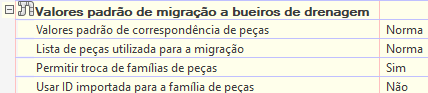
Permitir alternância de família de peças
A nova configuração Permitir alternância de família de peças fornece a habilidade para controlar o comportamento da alternância entre famílias de peças ao importar um arquivo Storm Sewers (STM). O valor padrão para esta configuração é Sim para coincidir com o comportamento do AutoCAD Civil 3D 2011 e versões anteriores.
As versões anteriores do Autodesk Civil 3D trocariam automaticamente as famílias de peças com base na correspondência de peças, sem opção para desativar esse comportamento.
Com a configuração definida como Não, o Autodesk Civil 3D utilizará apenas propriedades de dimensão para trocar tamanhos de peças dentro da mesma família de peças.
Com a alternância da família de peças definida como Sim, você pode achar que algumas peças em uma rede de tubulação são alteradas para diferentes famílias de peças. As propriedades opcionais atribuídas anteriormente e as legendas são removidas. Isso ocorreria quando a combinação do tipo de peça no arquivo STM e os Padrões de correspondência de peça associados correspondessem a uma família de peças diferente da usada nos desenhos do Autodesk Civil 3D.
Por exemplo, isso poderia ocorrer caso várias tubulações circulares fossem importadas de um arquivo STM para uma rede de tubulação do Autodesk Civil 3D em que houvesse uma mistura de tubulações circulares de concreto e PVC. Os padrões de correspondência de peça somente podem atribuir uma família de peças a cada tubulação circular, portanto, se uma tubulação circular for correspondente à família de peças de Concreto, então todas as tubulações de PVC da rede serão alteradas para concreto.
A configuração padrão Sim mantém o comportamento das versões anteriores do Autodesk Civil 3D (conforme descrito no exemplo acima) trocando as famílias de peças de cada peça individual caso a família de peças no arquivo STM importada seja diferente da existente no desenho do Autodesk Civil 3D.
Alterar a configuração para Não impede a todas as trocas das famílias de peça durante a importação do arquivo STM. No entanto, os tamanhos das peças podem ser alterados dentro da família com base nos valores dimensionais que forem importados:
- Para tubulações, a troca do tamanho da peça é baseada no diâmetro (ou comprimento e largura para as tubulações não circulares) dentro da mesma família de peças.
- Para estruturas, a troca do tamanho da peça é baseada nas dimensões do corpo e da moldura.
Utilizar a ID da peça importada para a Família de peças
A nova configuração Usar ID de peça importada para família de peças controla o mapeamento de famílias de peças com base na ID da peça no arquivo STM. O padrão dessa configuração é Não, para coincidir com o comportamento das versões anteriores do Autodesk Civil 3D.
Se a opção Permitir alternância de família de peças (descrita acima) estiver definida como Sim, a configuração Usar ID da peça importada para a família de peças indicará ao Autodesk Civil 3D se deve ou não mapear para famílias de peças com base nas IDs de peça no arquivo STM de cada peça importada. Se a opção Permitir alternância de família de peças estiver definida como Não, então Usar ID de peça importada para a família de peças não terá efeito.
O comportamento de Usar ID da peça importada para a Família de peças é o seguinte:
- Um valor Não manterá o comportamento do AutoCAD Civil 3D 2011 e versões anteriores usando as configurações de importação nos Padrões de correspondência da peça para determinar a família de peças.
- Um valor Sim valor usará a ID da peça no arquivo STM para determinar a família da peça a ser usada para a correspondência. No entanto, se uma ID válida de peça não for encontrada na lista de peças utilizadas na migração (como especificado nos padrões de correspondência de peça), então a peça usará as configurações de importação dos Padrões de correspondência de peça.
Arquivos de transferência de dados
Dois arquivos são utilizados durante a transferência de dados do Autodesk Civil 3D para o Storm and Sanitary Analysis e do Storm and Sanitary Analysis para o Autodesk Civil 3D:
- Arquivo (STM) Storm Sewers - específicas para cada projeto
- Arquivo (XML) de mapeamento de peça - arquivo utilizado globalmente (não específico por projeto)
O arquivo STM é específico por projeto e contém todos os nós e os vínculos de redes de tubulação no modelo. Ele contém informações específicas para cada instância da peça no projeto (por exemplo, elevações, diâmetros e dados específicos da localização da peça no modelo).
Um arquivo STM temporário é criado de forma transparente com o comando Editar no Storm and Sanitary Analysis (ou Editar no Storm Sewers). Ou, você pode utilizar o comando Exportar para STM e salvar o arquivo STM em um local definido.
O arquivo XML de correspondência de peça é usado pelo Storm and Sanitary Analysis para mapear peças do Autodesk Civil 3D (utilizando uma ID de peça), encontradas em um arquivo STM, para um elemento do Storm and Sanitary Analysis (junção, entrada, vínculo transportador, armazenamento, canal, orifício, vertedouro, e assim por diante). O arquivo XML de mapeamento da peça é projetado para ser utilizado globalmente em todos os projetos, de modo que ele contenha somente os dados para definir uma determinada peça catalogada, e não os dados que variam para diferentes instâncias da mesma peça (por exemplo, local de entrada, estradas e inclinações da sarjeta).
Alterações nos tipos de peça no arquivo STM
No AutoCAD Civil 3D 2011 e versões anteriores, somente os tipos de peça do Hydraflow Storm Sewers foram exportados para o arquivo STM. Estes incluem três tipos de linha (formas para tubulações) e nove tipos de junção (para estruturas) que são configuráveis nos padrões de migração/padrões de correspondência de peça do Storm Sewers dentro das configurações do recurso de rede de tubulações do AutoCAD Civil 3D.
Foi feita uma alteração no Autodesk Civil 3D para que a ID e a descrição da peça das famílias de peças referentes a cada tubulação e estrutura sejam exportadas para o arquivo STM. Isto permite corresponder mais peças para análise, em vez de se limitar a um número reduzido de peças disponíveis do Hydraflow Storm Sewers.
O Autodesk Civil 3D exporta a ID e a descrição da peça referente a cada tubulação e estrutura para o arquivo STM da seguinte forma:
- As IDs das peças de tubulação são exportadas depois do campo de Tipo de linha para novos campos: "ID da peça de linha" e "Descrição da peça de linha".
- IDs de peças de estrutura são exportadas depois do campo Tipo de junção para novos campos: "ID da peça de junção" e "Descrição da peça de junção".
Exemplos de uso dos novos campos são mostrados abaixo com os novos dados exibidos em negrito:
Tubulações:
"Tipo de linha =", "Cir"
“ID da linha da peça = ","30921980-2D9B-493A-88C5-6D10AEA8B835"
“Descrição da peça de linha = “,”AeccCircularConcretePipe_Imperial”
Estruturas:
"Tipo de junção = ",4
“ID da peça de junção = “,”112AAC17-CBCB-4B43-838A-2B38C17B3ABC”
“Descrição da peça de junção = “,” AeccStructTwoTierRectBase_Imperial”
Propriedades do arquivo Storm Sewers (STM)
Dados específicos da instância de um arquivo de projeto são exportados para o arquivo STM do Storm Sewers. A lista a seguir mostra os campos STM que são utilizados pelo Autodesk Civil 3D e pelo Storm and Sanitary Analysis para definir peças e elementos.
Para tubulações / linhas / vínculos:
- Comprimento de linha (comprimento da tubulação )
- Elev Ab geratriz (inversão à jusante da tubulação)
- Inclinação da linha (declividade do tubo)
- Elevação (altura da tubulação)
- Vão (largura ou diâmetro da tubulação)
- Não. Barris (número de barris de tubulação)
- n-Value (coeficiente de rigidez do Manning)
- Tipo de linha (tipo de tubulação Storm Sewers)
- ID da linha da peça (identificador de família de peças do Autodesk Civil 3D)
Para estruturas / junções / nós:
- Elev AB solo/tampa do dispositivo (elevação da tampa do dispositivo da estrutura à jusante)
- Elev AC solo/tampa do dispositivo (elevação da tampa do dispositivo da estrutura de à montante)
- Tipo de junção (tipo de estrutura/entrada do Storm Sewers)
- ID de peça de junção (identificador de família de peças do Autodesk Civil 3D)
- Descrição de peça de junção (descrição da família de peças do Autodesk Civil 3D)
- Número de entrada da jusante. (estrutura obtendo o fluxo de bypass)
- Comprimento da entrada (comprimento de boca de lobo)
- Altura da garganta de entrada (altura da boca de lobo)
- Área aberta da grelha (não utilizada pelo Autodesk Civil 3D ou pelo Storm and Sanitary Analysis)
- Comprimento da grelha
- Largura da grelha
- Capacidade conhecida (define o valor limite máximo para Entradas genéricas)
- Largura da sarjeta
- Inclinação da sarjeta
- Sw de inclinação transversal de entrada (inclinação longitudinal da rodovia)
- Entrada de inclinação transversal Sx (inclinação transversal de rodovia)
- Concavidade de entrada (valor de propriedade Localização de entrada)
- ID de entrada (nome da estrutura de à montante/ID)
- Depressão de entrada local(depressão)
- Valor n da sarjeta ( coeficiente de rigidez da rodovia de Manning)
Os valores de Tipo de linha e Tipo de junção acima são utilizados para fazer a correspondência do e para o Autodesk Civil 3D com base nas configurações de Padrões de correspondência de peça.
As configurações Padrão de correspondência de peça são encontradas nas configurações do recurso para Redes de tubulação nos Padrões de migração do Storm Sewers.
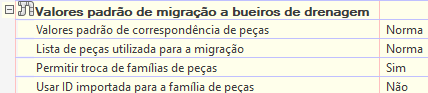
A maioria dos usuários percebe que consegue os melhores resultados quando as configurações de correspondência de exportação são equivalentes às configurações de correspondência de importação. Caso contrário, uma Família de peças diferente será substituída na importação.
A guia Exportar, conforme mostrado abaixo, permite selecionar qualquer um dos Tipos de peça do Storm Sewers disponíveis (à direita) para corresponder a cada um dos Tipos de peça do Autodesk Civil 3D encontrados no Catálogo de peças atual. Os Tipos de peça do Autodesk Civil 3D mostrados são atualizados com base em alterações feitas no Catálogo de peças.
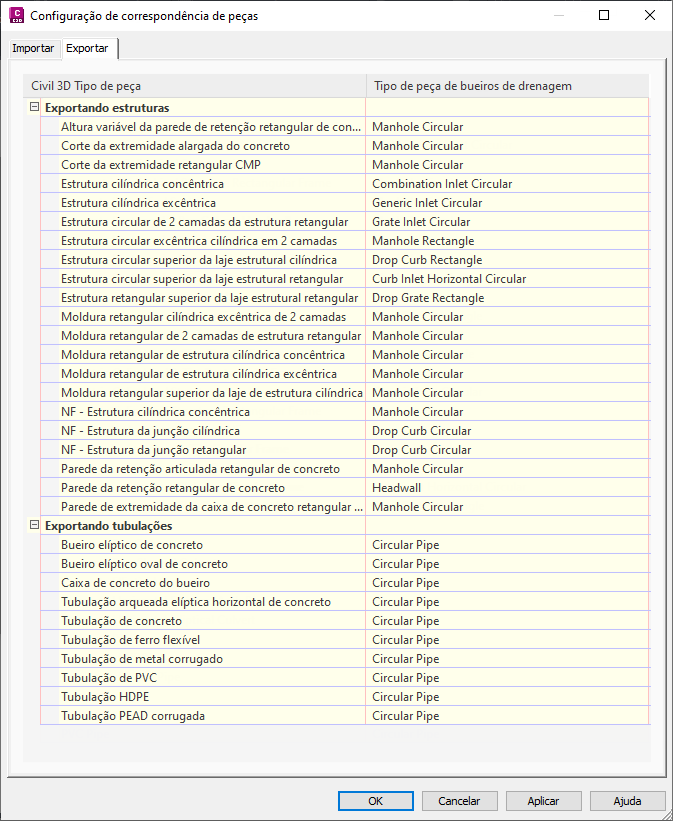
A guia Importar permite selecionar uma família de peças do Autodesk Civil 3D (à direita) a ser utilizada para cada Tipo de peça disponível do Storm Sewers. O Tipo de peça do Storm Sewers é uma lista fixa. Este mapeamento deve ser equivalente ao mapeamento de exportação para que as famílias de peças permaneçam as mesmas.
A maioria das novas estruturas em Storm and Sanitary Analysis será exportada como uma forma retangular de uma estrutura de 4 pés por 4 pés no arquivo STM e pode não coincidir com os mesmos tipos de peças que foram originalmente importados como estruturas circulares (se Usar ID de peça importada para a família de peças for definida como Não). Uma prática possível seria mapear peças retangulares e circulares do Storm Sewers para o mesmo Tipo de peça do Autodesk Civil 3D. Entretanto, se a configuração for definida com essa estratégia, não será possível fazer um mapeamento individual entre o Tipo de peça do Storm Sewers e o Tipo de peça do Autodesk Civil 3D.
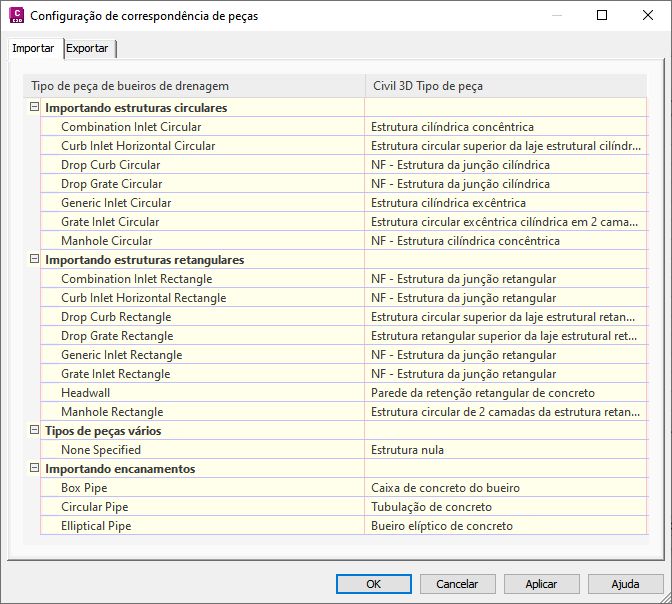
A correspondência do Tipo de peça STM para o Storm and Sanitary Analysis tipo de peça é codificada. A tabela a seguir mostra como o Storm and Sanitary Analysis utiliza os valores. A leitura da esquerda para a direita mostra os Tipos de peça STM, como eles são importados para o Storm and Sanitary Analysis, e como estes são exportados de volta para o arquivo STM:
Tabela de tipos de peça STM
| Tipo de peça STM exportado do Autodesk Civil 3D | Tipo de peça do Storm and Sanitary Analysis correspondente | Tipo de peça STM importado para o Autodesk Civil 3D |
|
Estruturas
Os valores numéricos mostrados entre parênteses na primeira e última colunas representam os valores numéricos encontrados no arquivo STM. |
||
| Bueiro (0) | Junção | Bueiro (0) |
| Combinação de entrada (3) | Entrada - Combinação de entrada FHWA | Combinação de entrada (3) |
| Entrada do meio-fio (1) | Entrada - Entrada FHWA do meio-fio | Entrada do meio-fio (1) |
| Entrada da grelha (2) | Entrada - Grelha FHWA (retangular) | Entrada da grelha (2) |
| Desnível da grelha (8) | Entrada - Entrada do canteiro central e da valeta | Desnível da grelha (8) |
| Desnível do meio-fio (7) | Entrada - Entrada FHWA do meio-fio | Desnível do meio-fio (7) |
| Genérico (4) | Limite máximo de entrada | Genérico (4) |
| Parede de retenção (5) | Junção (ou embocadura se for fim da pista) | Bueiro (0) |
| Nenhuma estrutura (6) | Junção | Bueiro (0) |
| Embocadura | Embocadura | Embocadura |
| nenhum | Entrada - Grelha FHWA (circular) | Entrada da grelha (2) |
| nenhum | Nó de armazenamento | Bueiro (0) |
| nenhum | Desvio | Bueiro (0) |
| Tubulações | ||
| Tubulação circular ("Cir") | Vínculo transportador - Tubulação circular | Tubulação circular ("Cir") |
| Caixa da galeria de escoamento ("Caixa") | Vínculo transportador - Tubulação retangular | Caixa da galeria de escoamento ("Caixa") |
| Tubulação elíptica ("Ell") | Vínculo transportador - Tubulação elíptica | Tubulação elíptica ("Ell") |
Os arquivos XML de mapeamento de peça
Se precisar ter mais controle sobre o mapeamento de peça, é possível configurar um arquivo XML de mapeamento de peça.
Quando se utiliza um arquivo XML de mapeamento de peça, o mapeamento de peça é feito usando a ID da peça incluída no arquivo STM. O arquivo XML de mapeamento de peça cria um mapeamento específico entre peças do Autodesk Civil 3D e do Storm and Sanitary Analysis com base na ID da peça para que seja possível fazer correspondências específicas.
O arquivo XML de mapeamento de peça é editável e deve ser utilizado por usuários avançados para mapear peças do Autodesk Civil 3D para determinadas configurações de peças do Storm and Sanitary Analysis. O arquivo XML de mapeamento de peça tem um formato separado para diferentes tipos de elementos.
Arquivos XML de mapeamento de peças de amostra e Arquivo de definição de esquema
O arquivo XML padrão de mapeamento de peça é instalado na seguinte pasta:
C:\ProgramData\Autodesk\SSA <versão>\Support\SSA_Mapping_Definition_Civil.XML
Este arquivo padrão é um marcador de posição vazio para que o comportamento da versão anterior seja mantido para usuários que desconhecem a disponibilidade deste recurso. Para utilizar o recurso XML de mapeamento de peça, você precisa definir um arquivo válido de mapeamento de peça. Um arquivo de amostra válido está disponível no seguinte caminho, mas requer personalização para atender a cada norma da organização:
C:\Arquivos de programas (x86) \Autodesk\SSA<versão> \Amostras\Correspondência de peça
O arquivo de exemplo incluído no Storm and Sanitary Analysis oferece uma entrada para cada família de peças incluída por padrão no Autodesk Civil 3D.
Para obter mais detalhes sobre o formato XML, consulte o esquema SSA_Mapping_Definition e os arquivos de descrição localizados na seguinte pasta:
C:\Arquivos de programas (x86) \Autodesk\SSA<versão> \Amostras\Correspondência de peça
Um documento que descreve o arquivo de esquema é nomeado SSA_Mapping_Definition.docx.
Formato do arquivo XML de mapeamento de peça
O arquivo XML de mapeamento de peça consiste em duas seções:
- A seção de peça do Autodesk Civil 3D (MatchedPart)
- A seção de peça do Storm and Sanitary Analysis (SSAPart)
A parte do arquivo XML relativa à Peça correspondente do Autodesk Civil 3D é delimitada por uma guia de início <MatchedPart> e um identificador de fechamento </MatchedPart>. Para cada peça (ou várias peças) do Autodesk Civil 3D, a ID da peça (GUID da família de peças) do Autodesk Civil 3D e a descrição ficarão dentro da construção da peça correspondente.
Cada peça correspondente dentro de um elemento <ClassMapping> precisa ter um elemento SSA de peça de correspondência singular.
Um exemplo de arquivo XML de mapeamento de peça é mostrado abaixo. Esse exemplo mostra o mapeamento entre uma família de peças personalizadas de nome "InltCurb1" do Autodesk Civil 3D e uma entrada FDOT de meio-fio Tipo 1 encontrada no Storm and Sanitary Analysis.
<ClassMapping> <MatchedPart> <Civil3DPart GUID = "260FBCAD-7BFC-4DC4-AD9C-84D552C799F5" Desc = "InltCurb1"/> </MatchedPart> <SSAPart Element = "Inlet"> <Inlet Manufacturer = "FDOT" PartNumber = "Curb Inlet - Type 1"/> </SSAPart> </ClassMapping>
Como usar o atributo "Personalizar"
A peça SSA correspondente pode ser específica ou genérica conforme desejado. Se peça fixa do Storm and Sanitary Analysis não atender às suas necessidades, o uso do atributo Personalizar com um valor de "Verdadeiro" permite alterar alguns valores codificados da peça, permitindo que você controle as configurações específicas dentro do Storm and Sanitary Analysis.
Processo de correspondência de arquivo XML de mapeamento de peça
Processo de importação
- Quando o Storm and Sanitary Analysis Importa um arquivo STM, ele compara as IDs de peça no arquivo STM de peça com a ID da peça no arquivo XML de mapeamento de peça.
- O Storm and Sanitary Analysis, em seguida, usa a peça indicada no Storm and Sanitary Analysis no arquivo XML para criar e definir o elemento.
- A ID da peça é armazenada em cache para o elemento no arquivo do Storm and Sanitary Analysis para uso posterior, exportando para um arquivo do Hydraflow Storm Sewers. Se a ID da peça encontrada no arquivo STM não for encontrada no arquivo XML de mapeamento da peça, então os valores do tipo de linha e/ou tipo de junção encontrados no arquivo STM serão usados.
Processo de exportação
- Quando o Storm and Sanitary Analysis exporta para um arquivo STM, ele procura pelo tipo de peça do Storm and Sanitary Analysis no arquivo XML de mapeamento de peça para cada elemento.
- O Storm and Sanitary Analysis insere então a ID de peça correspondente ao arquivo STM, caso uma correspondência seja localizada.
Nota: Em casos onde há correspondências duplicadas com a mesma configuração de peça do Storm and Sanitary Analysis, o Storm and Sanitary Analysis usará a ID da peça que está no cache, caso ela seja uma das correspondências. Caso contrário, o Storm and Sanitary Analysis utilizará a primeira correspondência encontrada no arquivo XML de mapeando de peça. Portanto, a ordem no arquivo XML de mapeamento de peça pode ser uma consideração importante.
- Se uma correspondência não for encontrada, então não será gravada uma ID de peça no arquivo STM para aquele elemento.
Quando o Autodesk Civil 3D importa dados de um arquivo STM, o comportamento de correspondência de peças é baseado nas Configurações do Autodesk Civil 3D para controlar a correspondência de peças.
Como personalizar um arquivo XML de mapeamento de peça
O arquivo XML de mapeamento de peça pode ser editado no Bloco de notas ou em um editor XML. Somente o conteúdo do identificador ClassMappings deve ser editado. Os mapeamentos individuais são contidos nos identificadores singulares do ClassMapping (veja o exemplo abaixo).
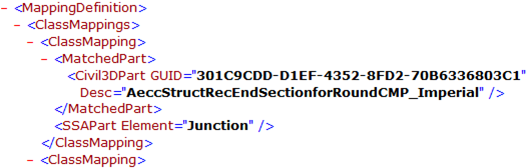
Para cada peça a ser mapeada, o esquema requer atributos para a peça do Autodesk Civil 3D, seguida pela peça do Storm and Sanitary Analysis.
A peça do Autodesk Civil 3D requer a GUID (ID da peça), seguida pela Descrição (a descrição é utilizada para fazer com que o arquivo seja lido mais facilmente, mas não é realmente utilizada na correspondência).
 Criar projeto
Criar projeto  Definir catálogo de rede de tubulação). O caminho padrão para o Catálogo de peças é: C:\ProgramData\Autodesk\C3D <versão>\ptb\Pipes Catalog\. Para obter mais informações, consulte Para especificar o catálogo de peças da rede de tubulação.
Definir catálogo de rede de tubulação). O caminho padrão para o Catálogo de peças é: C:\ProgramData\Autodesk\C3D <versão>\ptb\Pipes Catalog\. Para obter mais informações, consulte Para especificar o catálogo de peças da rede de tubulação.
O exemplo a seguir exibe uma ID da peça (no texto em negrito) para a Estrutura cilíndrica concêntrica imperial que é encontrada na seguinte subpasta e arquivo: …\US Imperial Structures\Junction Structures with Frames\ AeccStructConcentricCylinder_Imperial.xml
<ColumnConst desc="Part ID" dataType="string" unit="" name="PrtID" id="CC5" visible="0" context="Catalog_PartID"index="0">CFDB68E2-8070-4463-8BA0-F44037BAF991</ColumnConst>
A peça do Storm and Sanitary Analysis requer o tipo de elemento, seguido, opcionalmente, por atributos que irão variar dependendo do elemento sendo correspondido. Certifique-se de corresponder as famílias de tubulação do Autodesk Civil 3D com elementos de vínculo do Storm and Sanitary Analysis e as famílias de estrutura do Autodesk Civil 3D com elementos de nó do Storm and Sanitary Analysis.
| Elementos de nó do Storm and Sanitary Analysis | Elementos de vínculo do Storm and Sanitary Analysis |
|
Junção |
Vínculo transportador |
|
Entrada |
Bomba |
|
Armazenamento |
Orifício |
|
Embocadura |
Vertedouro |
|
Desvio de fluxo |
Saída |
Os exemplos a seguir mostram peças do Autodesk Civil 3D que correspondem a diferentes tipos de peças do Storm and Sanitary Analysis. Os itens em negrito são os atributos que devem ser editados para fazer a correspondência correta. Os itens em vermelho são os nomes de identificação do esquema e provavelmente não mudariam para o mesmo tipo de elemento.
Este formato poderia também ser usado para a maioria dos outros elementos, exceto Entradas e Vínculos transportadores. Por exemplo, é possível substituir "Junção" pelo tipo de elemento desejado, como "Armazenamento", "Embocadura", "FlowDiversion", e assim por diante.
Junções (ou outros nós)
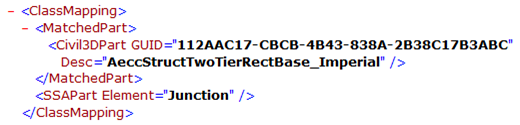
Entrada de combinação
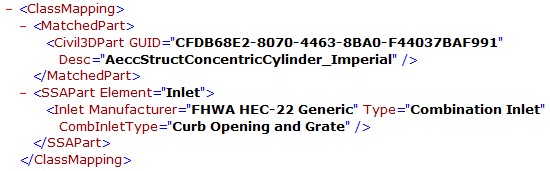
Entrada do meio-fio
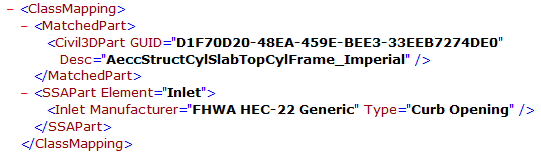
Entrada da grelha
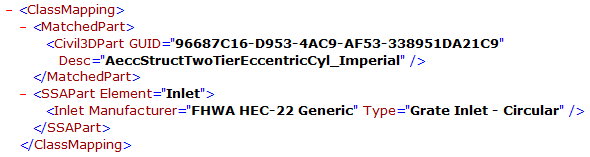
Limite de captura máximo
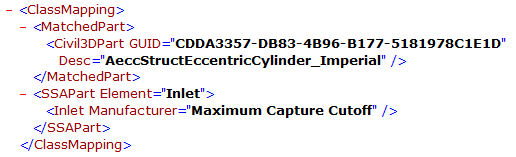
Entrada da valeta e do canteiro central
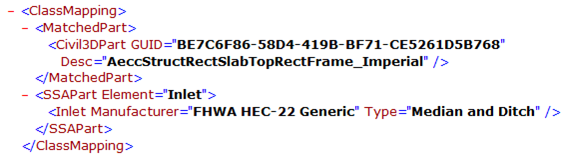
Vínculo transportador: tubulação
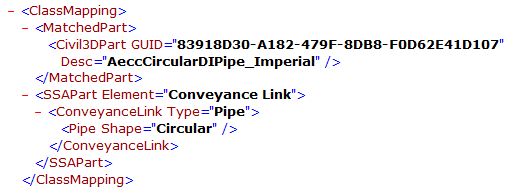
O tipo de Vínculo transportador poderia incluir: tubulação, canal aberto, galeria de escoamento, ou direto.
A forma irá variar dependendo do tipo selecionado (consulte as formas disponíveis para cada tipo dentro Storm and Sanitary Analysis).
Vínculo transportador: bueiro (com atributos de entrada e tipo de bueiro)
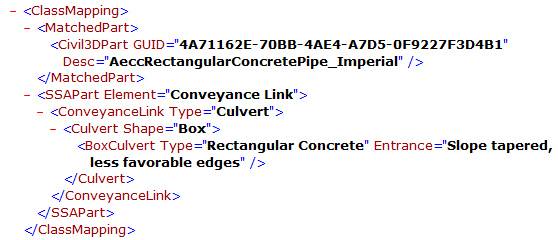
Caso especial: Entradas personalizadas
O elemento de entrada no Storm and Sanitary Analysis é um caso especial, já que há atributos "Dimensionais" adicionais que poderiam ser usados para mapear para uma peça catalogada mais específicas. Mais informações estão disponíveis no arquivo SSA_Mapping_Definition.docx mencionado acima. Certifique-se de utilizar o atributos corretos para a peça específica no Storm and Sanitary Analysis para a qual está mapeando.
Exemplo: (Este exemplo faz o mapeamento para uma grelha FDOT circular com atributos personalizados)
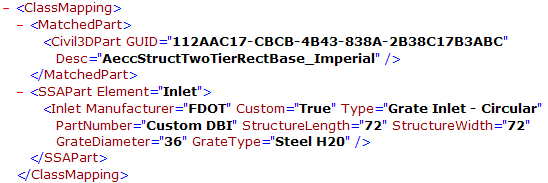
Caso especial: Embocaduras
As embocaduras não são resolvidas pela solução, porque elas não possuem uma ID de peça associada a elas Em um arquivo de STM o último nó, mais à jusante é uma embocadura, e as embocaduras não têm propriedades no arquivo STM. Os nós de embocadura não podem ser atribuídos a um Tipo de junção ou GUID no arquivo STM. Este não é um problema para o Storm and Sanitary Analysis, já que estas serão simplesmente importadas como embocaduras do Storm and Sanitary Analysis. No entanto, ao importar os dados de volta para o Autodesk Civil 3D, a embocadura utilizará a família de peças atribuída a "Parede de retenção" na guia Importação das Configurações de recurso de padrões de correspondência de peças.
Importar e exportar exemplo de correspondência de peça
As seções a seguir utilizam um exemplo simples para explicar o sistema e as configurações do mapeamento de peça.
Como exportar tubulações do Autodesk Civil 3D
O seguinte cenário começa com a criação de duas tubulações de tipos diferentes em seu desenho, exportando-os, em seguida, para um arquivo STM e examinando as propriedades de tal arquivo.
- Para exemplificar, crie duas tubulações desconectadas no Autodesk Civil 3Dusando a lista de peças do Storm Sewers com estruturas nulas:
- Tubulação de concreto de 12 polegadas
- Tubulação corrugada HDPE de 4 polegadas
- Abra a caixa de diálogo de Configurações de recurso de rede de tubulação e examine as Configurações de correspondência de peça. Na guia Exportar:
- A tubulação de concreto é mapeada para Tubulação circular
- A tubulação HDPE é mapeada para Tubulação circular
Isto significa que os dois tipos de tubulação serão exportados como tipo de Tubulação circular.
- Na guia Importar, em Importando tubulações, as tubulações circulares podem corresponder somente a um tipo, "Tubulação de concreto".
Isso significa que, por padrão, tubulações circulares que não são de concreto, como a tubulação HDPE corrugada, será trocada para Concreto na importação. O exemplo a seguir mostra como configurar o arquivo XML de mapeamento de peça para que o tipo de tubulação seja conservado na importação.
- Verifique se a configuração para Usar ID da peça importada para Família de peças está definida como Sim.
- Verifique se Permitir alternância da família de peça está definida como Sim.
- Exporte as tubulações para um arquivo STM.
- Abra o arquivo STM em um editor de texto e examine suas propriedades.
- A tubulação de concreto aparece conforme a seguir:
"Tipo de linha =", "Cir"
"ID da linha da peça =", "30921980-2D9B-493A-88C5-6D10AEA8B835"
"Descrição da linha da peça =", "AeccCircularConcretePipe_Imperial"
- A tubulação HDPE aparece conforme a seguir:
"Tipo de linha =", "Cir"
"ID da linha da peça =", "864CAB49-5CD4-47E7-978B-A0E9D6B8107C"
"Descrição da linha da peça =", "AeccCircularCorrugatedHDPEPipe_Imperial"
Dica: Exportar sua rede de tubulação para um arquivo STM é uma forma rápida de identificar as IDs da peça, necessárias para o arquivo XML de mapeamento de peça. - A tubulação de concreto aparece conforme a seguir:
- Procure a Tabela de tipos de peça STM neste tópico.
Observe que o Tipo de linha acima, Cir, irá por padrão mapear para o Vínculo transportador - Tubulação circular.
Importando para e exportando do Storm and Sanitary Analysis sem configurações de mapeamentos em um arquivo XML de mapeamento de peça.
O seguinte cenário continua a partir de as etapas acima e presume que você tenha criado o arquivo STM, e que você tenha o arquivo XML padrão de mapeamento de peça sem mapeamentos especificados.
- No Autodesk Storm and Sanitary Analysis, abra um novo projeto e importe o arquivo STM que criou acima.
- Examine as propriedades dos elementos que foram criados.
- As tubulações são criadas como Vínculo transportador - Tubulação circular.
- Exporte a rede de tubulação do Storm and Sanitary Analysis para o formato do Hydraflow Storm Sewers.
- Examine o arquivo STM.
- A tubulação de concreto aparece conforme a seguir:
"Tipo de linha =", "Cir"
"ID da linha da peça =", "30921980-2D9B-493A-88C5-6D10AEA8B835"
"Descrição da linha da peça =", "AeccCircularConcretePipe_Imperial"
- A tubulação HDPE aparece conforme a seguir:
"Tipo de linha =", "Cir"
"ID da linha da peça =", "864CAB49-5CD4-47E7-978B-A0E9D6B8107C"
"Descrição da linha da peça =", "AeccCircularCorrugatedHDPEPipe_Imperial"
- A tubulação de concreto aparece conforme a seguir:
- Importe o arquivo STM para o Autodesk Civil 3D.
- Examine as propriedades da rede de tubulação.
- A tubulação originalmente definida como tubulação de concreto teve sua definição mantida como tubulação de concreto de 12 polegadas.
- No entanto, a tubulação originalmente definida como tubulação HDPE de 4 polegadas foi alterada para tubulação de concreto de 12 polegadas. Isto é porque tubulações circulares importados de arquivos STM somente têm uma configuração de mapeamento nas configurações de importação, conforme indicado acima.
Para solucionar este problema, é possível configurar mapeamentos específicos no arquivo XML de mapeamento de peça, conforme descrito abaixo.
Importar para o Storm and Sanitary Analysis com mapeamentos configurados em um arquivo XML de mapeamento de peça
O seguinte cenário continua a partir das etapas acima e presume que você tenha criado o arquivo STM.
- Abra o arquivo XML padrão de mapeamento de peça em um editor de texto. Este arquivo está localizado em C:\ProgramData\Autodesk\SSA <versão>\Support\SSA_Mapping_Definition_Civil.XML.
- Adicione o seguinte mapeamento para a tubulação de concreto:
<ClassMapping> <MatchedPart> <Civil3DPart GUID="30921980-2D9B-493A-88C5-6D10AEA8B835" Desc="AeccCircularConcretePipe_Imperial"/> </MatchedPart> <SSAPart Element="ConveyanceLink"> <ConveyanceLink Type="Pipe"> <Pipe Shape="Circular"/> </SSAPart> </ClassMapping>
- Adicione o seguinte mapeamento para a tubulação HDPE:
<ClassMapping> <MatchedPart> <Civil3DPart GUID="864CAB49-5CD4-47E7-978B-A0E9D6B8107C" Desc="AeccCircularCorrugatedHDPEPipe_Imperial"/> </MatchedPart> <SSAPart Element="ConveyanceLink"> <ConveyanceLink Type="Pipe"> <Pipe Shape="Circular"/> </SSAPart> </ClassMapping>
Nota: Os mapeamentos acima preservam a definição existente de Tubulação circular quando exportados para o Storm and Sanitary Analysis, mas poderiam também ser mapeados para uma peça específica no Storm and Sanitary Analysis, se desejado. - Importe o arquivo STM para oAutodesk Civil 3D novamente.
Desta vez, considerando que você tem os mapeamentos definidos no arquivo XML de mapeamento de peça, as tubulações são restauradas corretamente às suas definições originais.
- Examine as propriedades da rede de tubulação.
- A tubulação originalmente definida como tubulação de concreto teve sua definição mantida como tubulação de concreto de 12 polegadas.
- A tubulação originalmente definida como tubulação HDPE de 4 polegadas teve sua definição mantida como tubulação HDPE corrugada 4 polegadas.
Nota: Se você não obtiver os resultados acima, verifique se a configuração para Usar ID da peça importada para Família de peças está definida como Sim.
Este é apenas um exemplo de como o arquivo XML de mapeamento de peça pode ser utilizado para manter a integridade dos dados ao movimentá-los entre o Autodesk Civil 3D e o Autodesk Storm and Sanitary Analysis. Embora este exemplo defina ambas as tubulações como uma tubulação circular no Storm and Sanitary Analysis, você também pode controlar o nome da peça na importação para o Storm and Sanitary Analysis modificando as configurações do Elemento SSA da peça no arquivo XML de mapeamento de peça.